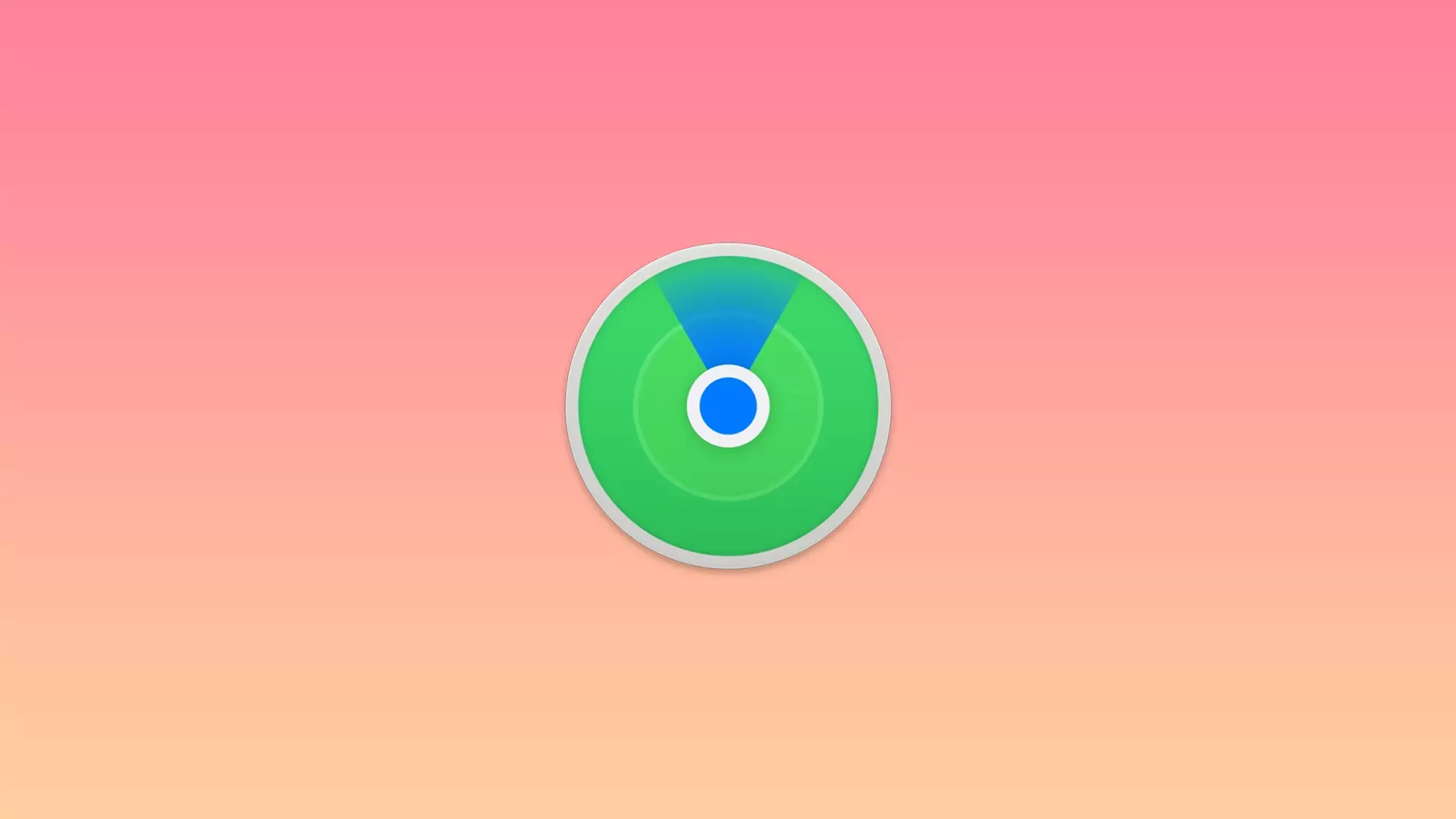나의 찾기를 사용하면 친구와 가족의 위치를 찾고, 정보를 공유하고, 분실한 장치를 찾을 수 있습니다. 동시에 꺼져 있거나 절전 모드에 있는 장치도 찾을 수 있습니다.
귀하가 Apple 기기의 소유자라면 앱을 설치하기 위해 기기를 더 오래 보관하는 것에 대해 생각해 보셨을 것입니다. 그러면 분실 시 기기나 일부 물건을 찾는 데 도움이 될 것입니다.
iPhone의 “나의 찾기”에 장치를 추가하는 방법
분실한 장치나 도난당한 물건을 찾는 데 가장 도움이 되는 것을 찾기로 결정했다면 Find My 앱이 이 기능에 가장 적합합니다. 이 앱은 암호화를 기반으로 하며 Bluetooth를 사용하여 분실물을 찾습니다. 아쉽게도 Apple 기기에서만 사용할 수 있습니다. 하지만 Find My는 매우 다재다능하여 스마트폰이나 태블릿은 물론이고 지갑이나 가방처럼 자주 가지고 다니는 물건도 찾을 수 있습니다. iPhone의 나의 찾기에 기기를 추가하려면 다음 가이드를 사용하세요.
- 홈 화면에서 설정을 엽니다 .
- 메뉴 상단에서 Apple ID를 탭하세요.
- 나의 찾기 탭을 선택하세요.
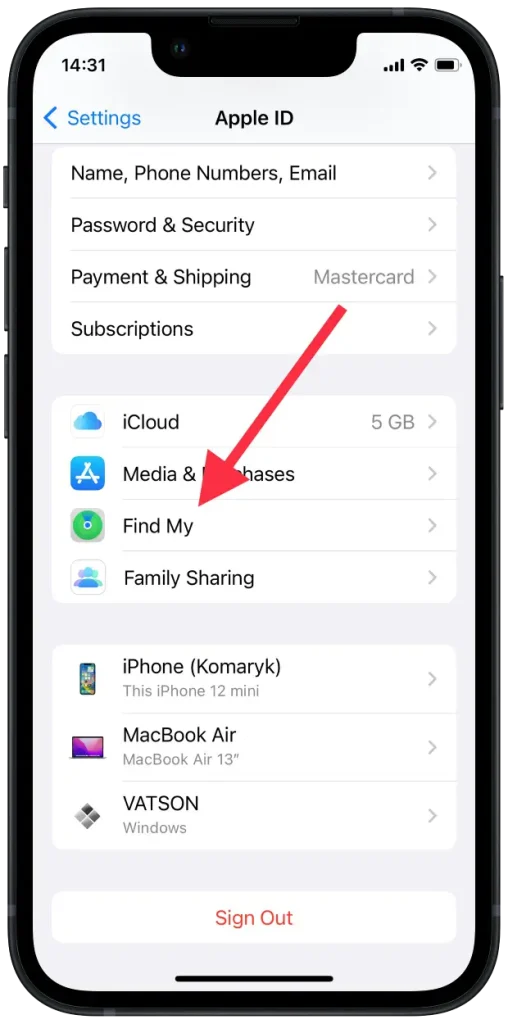
- 내 휴대폰 찾기 로 이동하여 이 기능을 활성화하세요.

- 내 네트워크 찾기 스위치를 전환합니다 . 이를 통해 오프라인 상태에서도 기기를 찾을 수 있습니다.
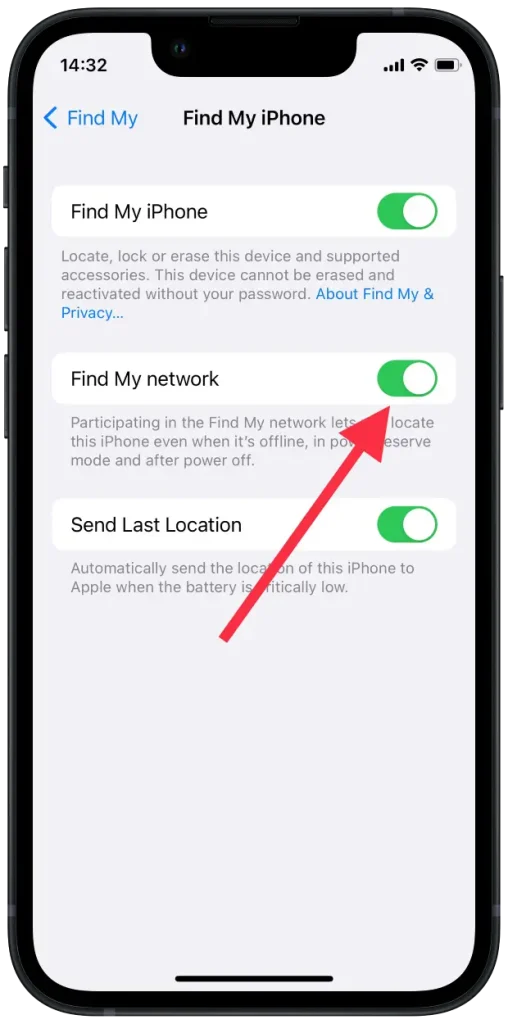
- 돌아가서 내 위치 공유 스위치를 전환하세요.
- 설정 으로 돌아가기
- 개인 정보 보호 로 이동한 다음 위치 서비스 로 이동하세요.
- 나의 찾기를 찾아 앱을 사용하는 동안이 선택되어 있는지 확인하세요.
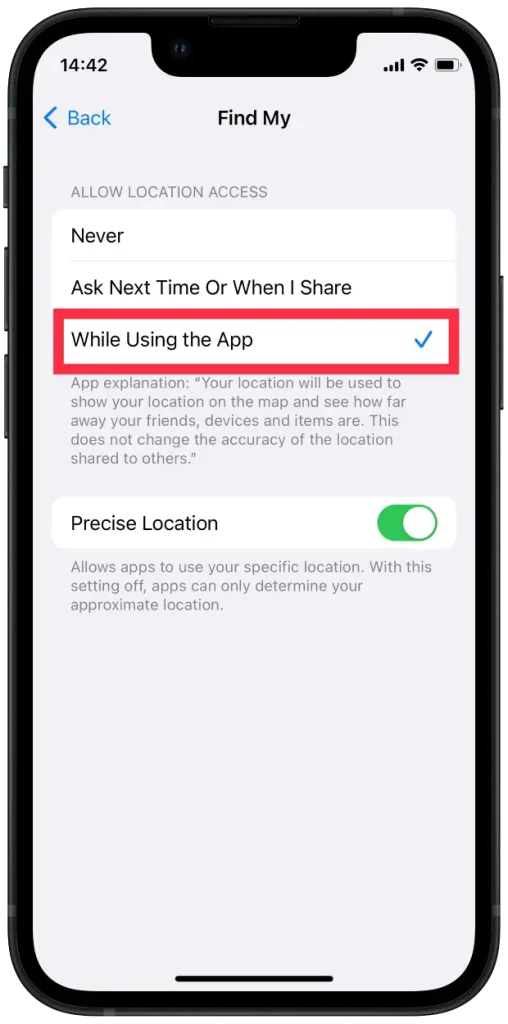
- iPhone에서 나의 찾기에 기기를 추가하려면 홈 화면에서 앱을 엽니다. 다음으로 현재 모든 장치의 위치를 보여주는 지도가 표시됩니다.
- 하단 메뉴에서 장치를 탭하세요
- 장치 옆에 있는 + 아이콘을 선택합니다 . 앱이 로그인한 새 기기를 검색하기 시작합니다.
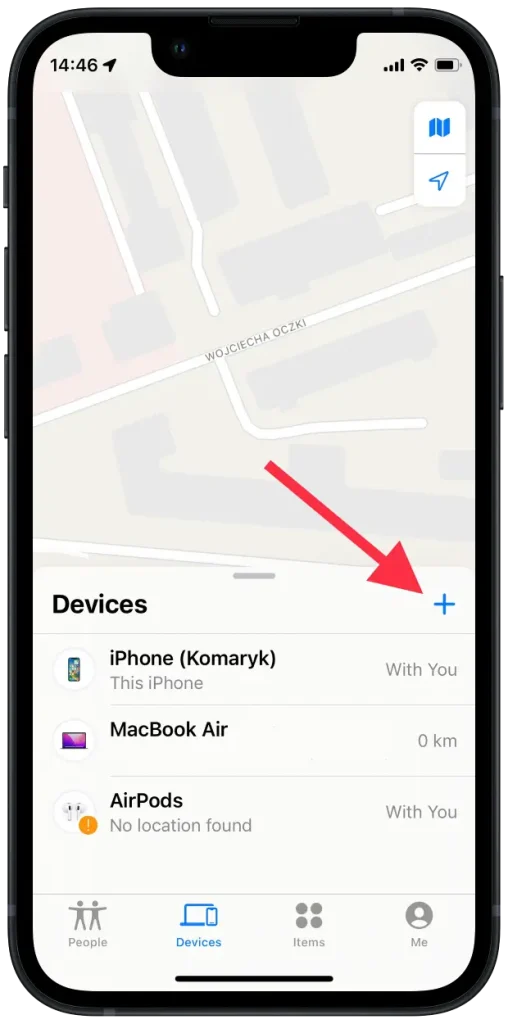
- 추가하려는 장치를 찾으세요.
- 애플 ID를 입력
이제 지도에서 분실한 기기를 찾을 수 있습니다. 그리고 자주 사용하는 추가 항목을 잃어버릴 염려가 있다면 AirTag나 기타 타사 프로그램을 사용하여 추가할 수 있습니다. 수행 방법은 다음과 같습니다.
- 나의 찾기 앱 실행
- 화면 하단의 아이템 으로 이동하세요.
- 항목 추가를 선택하세요.
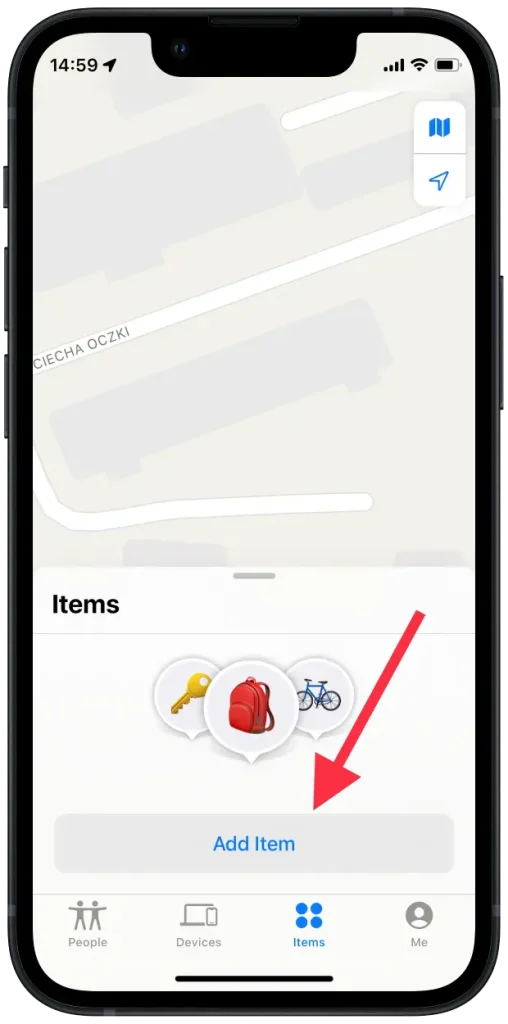
- AirTag 추가 또는 기타 지원 항목을 선택하십시오.
- Bluetooth가 켜져 있는지 확인하세요.
- 추가하려는 항목을 탭하세요.
- 애플 ID를 입력
또한 새 기기를 구입했거나 사용하지 않기로 결정한 경우에는 앱에서 기기를 제거하는 것을 잊지 마세요. iPhone에서 기기를 제거하려면 다음 단계를 따르세요.
- 나의 찾기 앱을 엽니다
- 장치 로 이동
- 제거하려는 장치를 찾으십시오.
- 메뉴에서 이 장치 지우기를 찾아서 선택하세요.
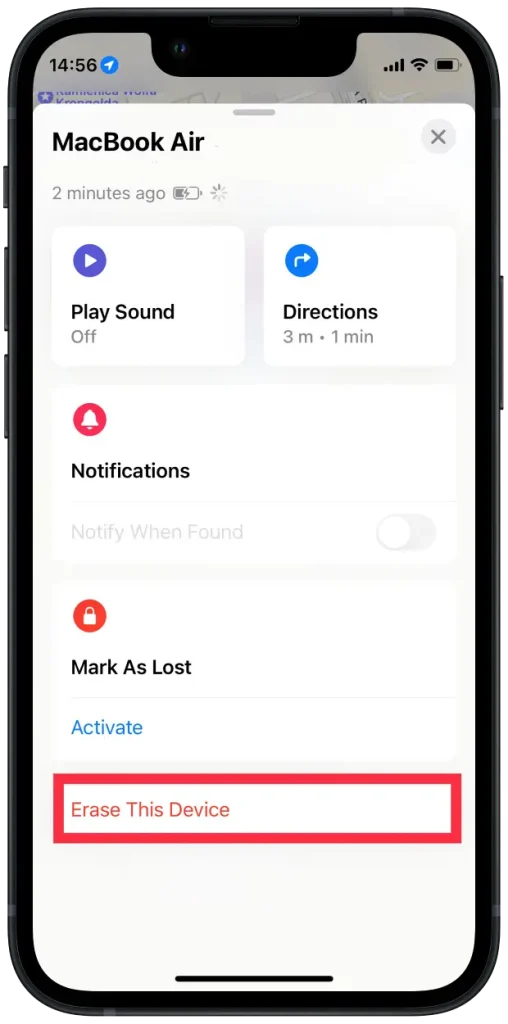
- Apple ID 비밀번호를 입력하세요
iCloud를 사용하면 언제든지 기기를 복원하고 찾을 수 있습니다. 특히 기기를 두고 온 위치의 지리적 위치를 알려주는 마지막 위치 보내기 기능을 사용하면 매우 편리합니다 .
iPad에서 내 찾기에 장치를 추가하는 방법
다양한 기기를 자주 사용하고 항상 iPad를 가지고 있는 경우 iPad에 앱을 설치하는 것이 가장 좋습니다. 다음 가이드에서는 기기를 추가하고 분실하지 않는 방법을 보여줍니다. 또한 앱이 올바르게 작동하도록 하려면 항상 iPad OS를 최신 상태로 유지하는 것을 잊지 마세요. 또한 앱이 제대로 작동하도록 Bluetooth를 사용하고 위치에 대한 액세스를 활성화해 보세요. 가이드는 다음과 같습니다.
- 나의 찾기 실행
- 하단 메뉴를 선택하고 장치를 선택하십시오.
- 오른쪽의 + 아이콘을 탭하세요 . 앱이 새로 연결된 장치를 검색하기 시작합니다.
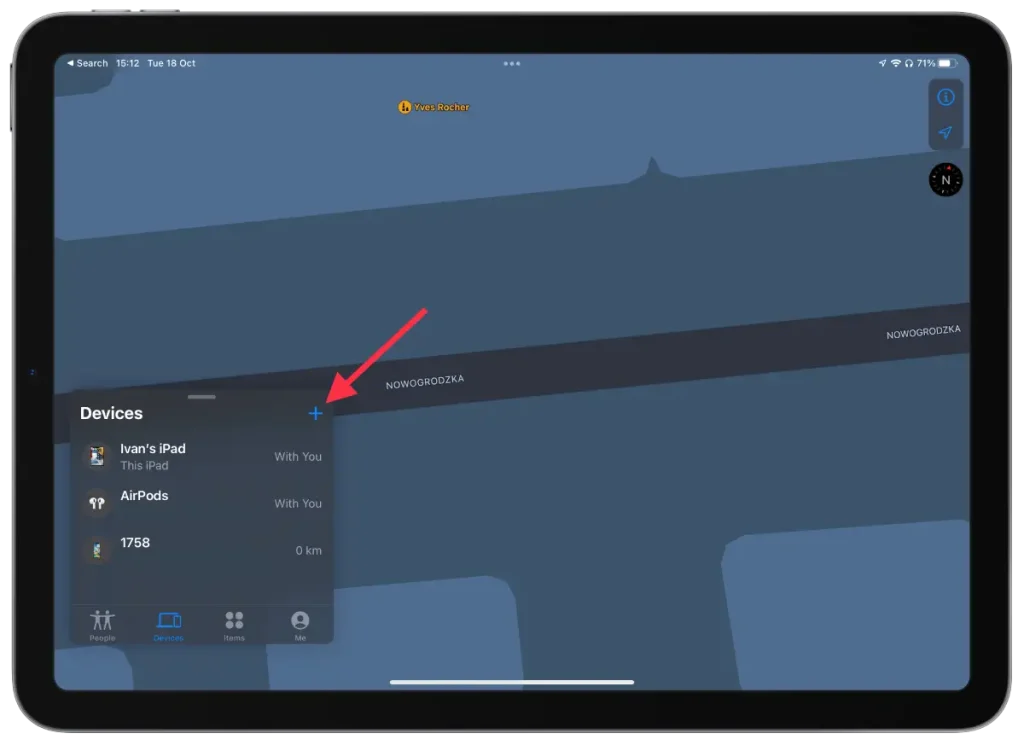
- 추가하려는 장치를 찾으세요.
- Apple ID를 입력하세요.
항목, 연락처 등을 관리하고 삭제할 수도 있습니다. 안내는 다음과 같습니다.
- 나의 찾기 실행
- 하단 메뉴에서 세 가지 필드( 사람 , 장치 또는 항목 ) 중 하나를 탭하세요.
- 제거하려는 연결된 장치를 찾으십시오.
- 하단에서 이 장치 제거를 탭하세요 .
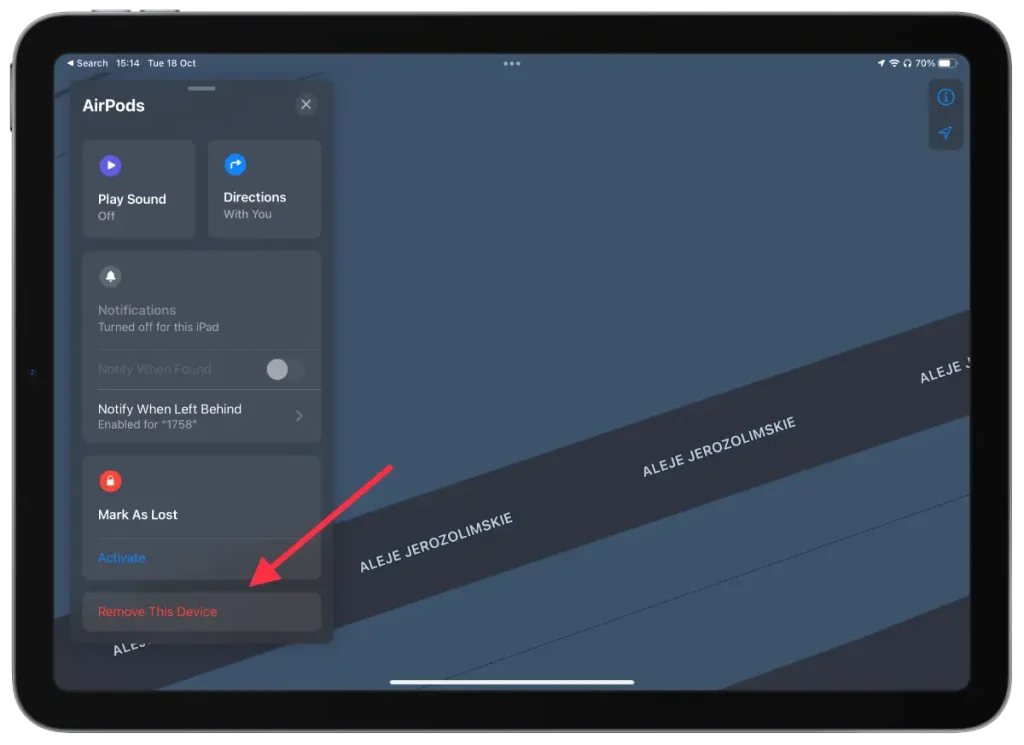
- Apple ID 비밀번호를 입력하세요
삭제와 같은 모든 과감한 단계에서 Apple ID를 입력하라는 메시지가 표시됩니다.
따라서 이 앱을 사용하면 더 이상 기기를 찾을 수 없을까 걱정할 필요가 없습니다. AirTag를 통해 추가한 장비와 물건을 찾을 수 있는 매우 뛰어난 옵션입니다. 이런 경우, 물건이 어디로 보내졌는지 즉시 추적할 수 있기 때문에 도난을 시도하더라도 안심할 수 있습니다.
장치 중 하나를 분실한 경우 어떻게 해야 합니까?
장치 중 하나를 분실한 경우 장치를 잠글 수 있습니다. 분실로 표시가 분실된 iPhone, iPad, iPod touch 또는 Mac을 원격으로 잠그는 방식으로 작동합니다. 이렇게 하려면 비밀번호로 작업을 확인해야 합니다. 기기를 분실로 표시하려면 다음을 수행해야 합니다.
- 첫 번째 단계는 모든 기기에서 내 찾기 앱을 여는 것입니다.
- 그런 다음 ‘장치’ 섹션으로 이동합니다.
- 그런 다음 목록에서 분실된 장치를 클릭 하고 분실로 표시를 클릭하세요.
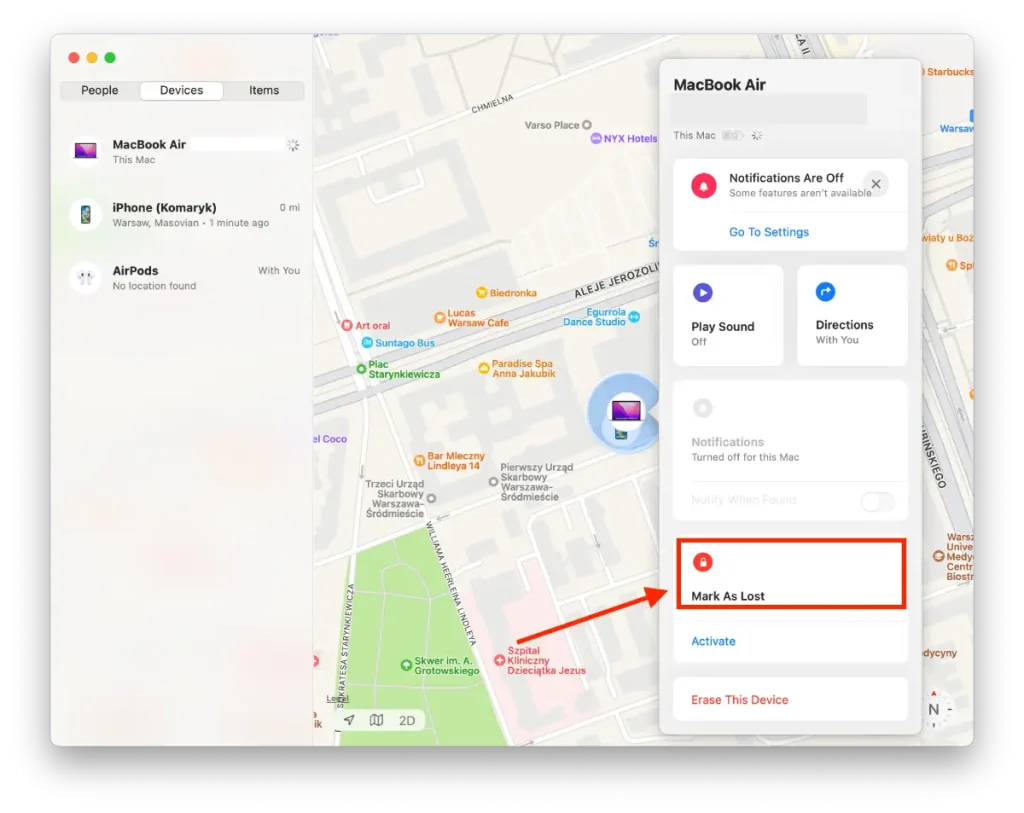
이 단계 후에는 분실한 장치에 표시될 메시지를 입력할 수도 있습니다. 귀하의 장치를 발견한 사람이 귀하에게 연락할 수 있습니다.